 |
Đối với iCloud, mọi dữ liệu sẽ được tự động lưu trữ bất cứ khi nào thiết bị được kết nối với internet. Nhược điểm của phương pháp này là người dùng chỉ có 5GB dung lượng và nếu cần sử dụng thêm, bạn phải trả phí. Đối với iTunes, không gian lưu trữ của bạn gần như là vô tận. Nó tạo ra những bản sao lưu dữ liệu cho iPhone, iPad và iPod ngay trên máy tính của bạn. Để thực hiện, bạn chỉ cần bật tính năng tự động đồng bộ hóa với iTunes qua wi-fi.
Trước khi thực hiện sao lưu, bạn cần kiểm tra máy tính đã được cài iTunes phiên bản mới nhất chưa bằng cách vào Help > Check for Updates.
Đồng bộ hóa không dây. Bạn cần tắt chức năng iCloud. Trên điện thoại, bạn vào Settings > [Tên của bạn] > iCloud > iCloud Backup để tắt chức năng này. Sau đó, bạn đến Settings > General > iTunes Wi-Fi Sync, điện thoại của bạn sẽ ngay lặp tức kết nối với máy tính. Đăng nhập vào iTunes, sử dụng Apple ID và tìm icon iPhone trên giao diện iTunes.
Trên thanh Menu sẽ xuất hiện lựa chọn Summary > Options, bạn chọn "Sync with this iPhone over Wi-Fi" (Đồng bộ hóa iPhone này thông qua wi-fi). Sau đó nhấn nút Apply. Kể từ lúc này, nếu máy tính và điện thoại của bạn sử dụng cùng một mạng wi-fi, iTunes từ máy tính sẽ cho phép dữ liệu được đồng bộ không dây.
Sao lưu bằng kết nối cáp. Kết nối iPhone, iPad với máy tính và khởi chạy iTunes. Click vào icon iPhone xuất hiện trong iTunes, tiếp tục chọn Summary, nhấp vào loại dữ liệu mà bạn muốn sao lưu như âm nhạc, hình ảnh. Bạn có thể tùy chọn sao lưu toàn bộ thư viện hay chỉ một vài bài nhạc. Chọn Apply để kết thúc.



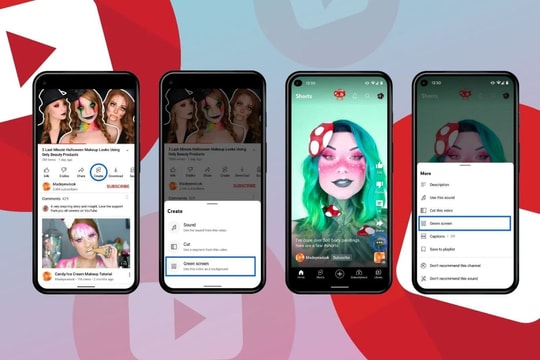
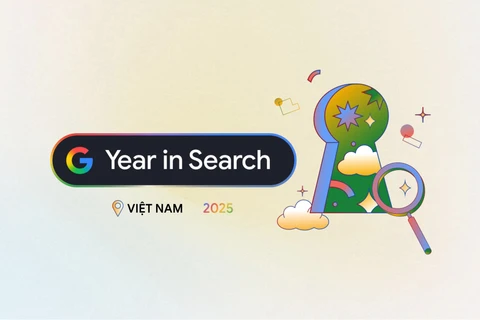



























.png)








